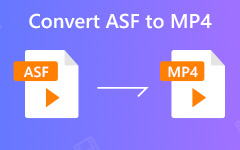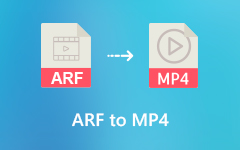[دروس] كيفية تحويل WMV إلى MP4 على الإنترنت وغير متصل
في كثير من الحالات ، ستحتاج إلى تحويل بعض الملفات بتنسيقات غير مدعومة.
هل تحتاج إلى تشغيل ملفات WMV على iMovie و QuickTime و Final Cut Pro والعديد من مشغلات الفيديو؟ أو قد تفشل في تشغيل أو تعديل ملفات WMV هذه على أجهزتك المحمولة مثل iPhone و Android والمزيد.
لحل مشكلة عدم التوافق هذه ، يمكنك تحويل WMV إلى تنسيق MP4. في هذا المنشور ، نود أن نخبرك بكيفية تحويل WMV إلى MP4 بأساليب عبر الإنترنت وفي وضع عدم الاتصال.
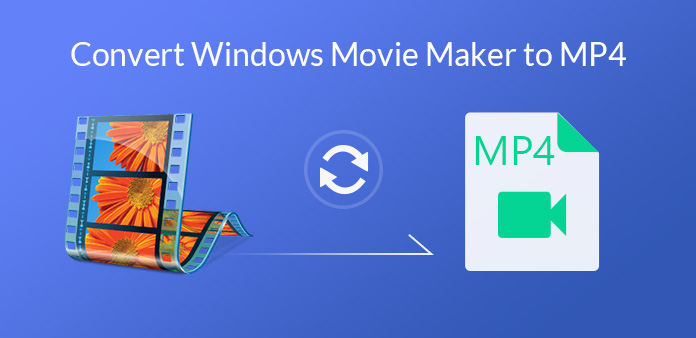
الجزء 1: تحويل ملفات Windows Movie Maker إلى MP4 Free Online
برنامج Convertio هو برنامج التحويل الأكثر شيوعًا ، والذي يمكنه تحويل ملفات Windows Movie Maker عبر الإنترنت إلى MP4. يمكن أن تساعدك على تحويل ملفات Windows Movie Maker إلى تنسيق M4A بسهولة. بصرف النظر عن تحويل ملفات Windows Movie Maker إلى MP4 ، يمكنك أيضًا التحويل AVI إلى MP4, WAV إلى MP3 وتنسيقات أخرى. كما يسمح لك بتحميل الملفات على منصات مختلفة مثل Google Drive و Dropbox.
الخطوة1افتح برنامج Convertio على المتصفح وانقر فوق اختيار ملفات لإضافة ملفات WMV.
الخطوة2حدد MP4 كتنسيق الإخراج على اليمين.
الخطوة3انقر فوق تحويل لبدء التحويل.
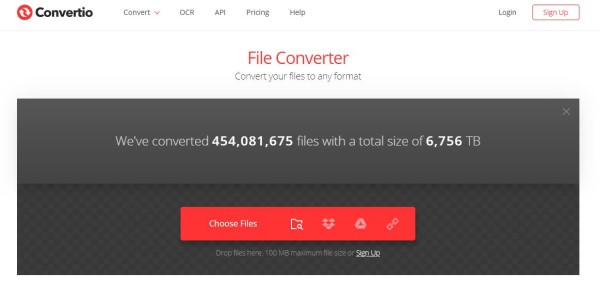
يعد ZAMZAR أحد أكثر برامج تحويل الفيديو/الصوت شيوعًا والذي يمكن أن يساعدك في تحويل العديد من التنسيقات مجانًا بما في ذلك WMV عبر الإنترنت. يمكنك حتى التحويل DAV إلى MP4 بسهولة معها. يمكن أن يوفر سرعة تحويل أسرع نسبيًا. ولن يكون هناك أي فقدان للجودة أثناء عملية التحويل.
الخطوة1افتح ZAMZAR على المتصفح وانقر فوق Add Files لإضافة ملفات WMV. لكن الملف يقتصر على 150 ميغابايت.
الخطوة2تأكد من أن تنسيق الإخراج هو تنسيق MP4. ثم انقر فوق الزر تحويل الآن لبدء التحويل.
ثم بعد التحويل ، تحتاج إلى النقر فوق الزر تنزيل لحفظ ملف MP4 المحول على جهاز الكمبيوتر الخاص بك.
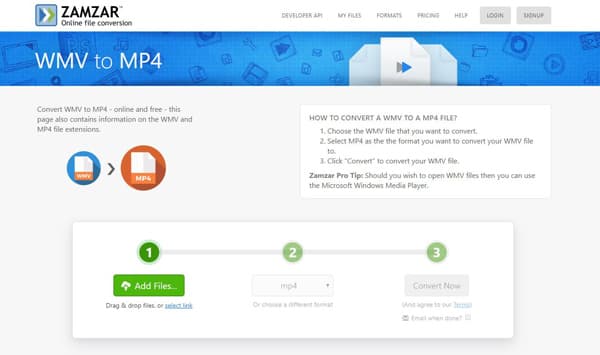
الجزء 2: تحويل ملفات Windows Movie Maker إلى MP4 Offline مع Tipard Video Converter Ultimate
باستخدام أول طريقتين ، يمكنك بسهولة تحويل WMV إلى MP2 مجانًا عبر الإنترنت. ولكن إذا لم تكن راضيًا عن تجربة التحويل ، فإننا هنا نوصي بشدة Tipard Video Converter Ultimate.
Tipard Video Converter Ultimate يمكن تحويل WMV إلى MP4 بسرعة تحويل فيديو أسرع 50x. وليس هناك فقدان للجودة في عملية التحويل. علاوة على ذلك ، هناك محرر خفيف الوزن مدمج. يمكنك استخدامه للقصاصة ، دمج, تناوب وإضافة علامة مائية إلى مقاطع الفيديو بواجهة سهلة الاستخدام. في كلمة واحدة ، هو الحل وقفة واحدة لتحويل و تحرير ملفات الفيديو MP4 بجودة عالية في نظامي التشغيل Windows و Mac.
- قم بتحويل WMV إلى MP4 أو تنسيقات الفيديو / الصوت الأخرى بسرعة وسهولة.
- الحفاظ على الجودة الأصلية لملفات WMV الخاصة بك إلى تنسيق MP4.
- تحويل دفعة لتسريع عملية التحويل.
- قم بتدوير مقاطع الفيديو وقصها وقصها ودمجها وإضافة علامة مائية وفلاتر إلى مقاطع الفيديو.
- إدارة إعدادات الفيديو قبل التحويل إلى MP4.
الخطوة1بعد تنزيل هذا البرنامج ، قم بتثبيته وتشغيله على جهاز الكمبيوتر الخاص بك. على الواجهة الرئيسية ، اختر وظيفة المحول.

الخطوة2انقر فوق "إضافة ملف" وحدد "إضافة ملف" أو "إضافة مجلدات". يمكنك أيضًا سحب ملفات WMV مباشرة إلى هذا البرنامج.

الخطوة3انقر على أيقونة التنسيق على الجانب الأيمن من ملف الفيديو على الواجهة الرئيسية. اختر MP4 من القائمة المنسدلة.
يتيح لك هذا البرنامج أيضًا تخصيص ملف التعريف بالنقر فوق الزر "إعدادات" بجوار تنسيق ملف الإخراج.

الخطوة4حدد مسارًا للملفات المحولة في الأسفل. ثم انقر فوق تحويل الكل على الواجهة الرئيسية لبدء تحويل WMV إلى MP4.

الجزء 3: الأسئلة الشائعة حول تحويل ملفات Windows Movie Maker إلى MP4
ما هو WMV؟
WMV (Windows Media Video) هو تنسيق حاوية من Microsoft ، بناءً على تنسيق الأنظمة المتقدم (ASF) ، يمكن أن يحتوي على فيديو بأحد تنسيقات ضغط الفيديو المتعددة. وهو يقف لملف Windows Media Video ، وهو تنسيق ضغط الفيديو. يستخدم التنسيق بشكل رئيسي لتخزين ملفات الفيديو على أجهزة Windows.
هل يمكن لموفي تحويل WMV إلى MP4؟
آسف ، لا يمكنها فعل هذا. iMovie لا يمكنه تحويل WMV إلى MP4. لذلك إذا كنت تريد تغيير WMV إلى MP4 ، فمن الأفضل أن تستخدم أداة احترافية ، مثل Tipard Video Converter Ultimate لمساعدتك.
أيهما أفضل ، WMV أو MP4؟
بشكل عام ، يفضل العديد من المستخدمين MP4 على WMV بسبب توافقه مع الآلاف من الأجهزة المحمولة ومشغلات الوسائط. إذا كنت تخطط للتبديل من Windows إلى أنظمة تشغيل أخرى مثل UNIX أو Linux أو MAC ، فسيكون MP4 أفضل.
ولكن إذا كنت من محبي Lumia ، أو Windows Tablets ، أو Windows PC ، فإن WMV يمكنها خدمتك بشكل أفضل ، خاصة لأنها توفر فيديو عالي الجودة في مساحة قرص صغيرة.
وفي الختام
في هذا البرنامج التعليمي ، ناقشنا حول كيفية تغيير WMV إلى MP4 بسهولة. سواء كنت تريد تحويل WMV إلى MP4 عبر الإنترنت مجانًا أو الاعتماد على محول احترافي ، يمكنك بسهولة الحصول على ما تحتاجه من هذه الصفحة. ولكن من الواضح أن Tipard Video Converter Ultimate يمكن أن يقدم المزيد لك ويلبي جميع احتياجاتك من التحويل والتحرير. جرب وسوف تحبها.